mac护眼模式怎么设置 Mac电脑如何设置护眼模式
更新时间:2023-08-07 13:42:50作者:xiaoliu
mac护眼模式怎么设置,如今随着电脑在我们生活中的普及和广泛使用,越来越多的人开始关注电脑对眼睛健康的影响,为此苹果公司在其Mac电脑中推出了护眼模式,以帮助用户减轻眼部疲劳和不适感。究竟如何设置Mac电脑的护眼模式呢?本文将详细介绍Mac护眼模式的设置方法,帮助读者更好地保护视力健康。无论是工作、学习还是娱乐,正确使用护眼模式将为我们的电脑使用体验带来积极的影响。让我们一起来探索如何设置Mac电脑的护眼模式吧!
方法如下:
1.在Mac桌面上点击左上角的苹果系统图标。
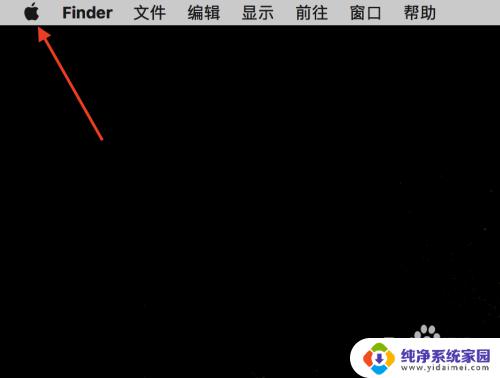
2.然后再下拉的菜单中选择进入到系统偏好设置。
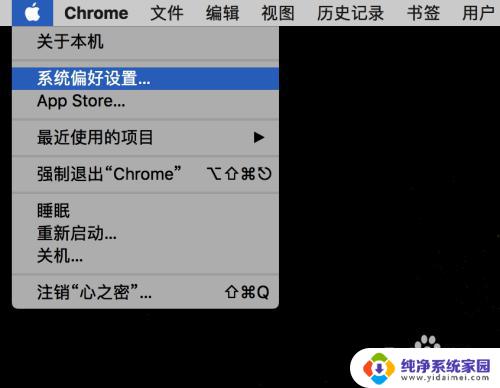
3.在系统偏好设置面板上找到“显示器”并进入。
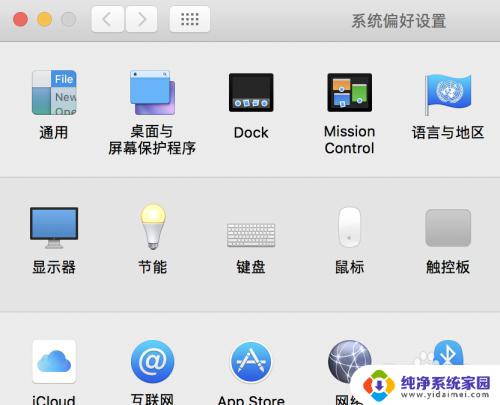
4.在显示器面板上点击切换到Night Shift选项。
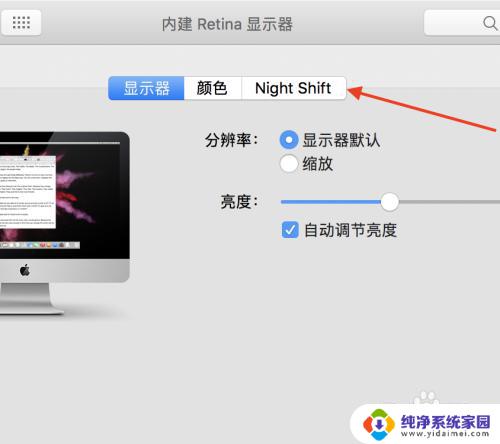
5.勾选手动后面的复选框,这样在日出前都会保持打开。也可以切换成自定时间,进行自定义时段。

6.可以拖动下面色温上的滑块,实时调整画面冷暖色度。
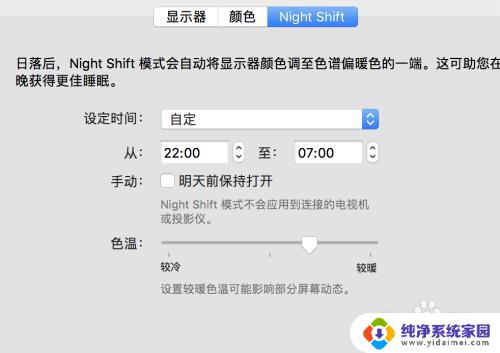
7.总结:
1.点击左上角系统图标,进入系统偏好设置。
2.点击进入显示器,在切换到Night Shift选项。
3.勾选后开启。
以上是如何设置Mac的护眼模式的全部内容,如果您还有不清楚的地方,可以参考本文的步骤进行操作,希望能够对您有所帮助。
mac护眼模式怎么设置 Mac电脑如何设置护眼模式相关教程
- mac护眼模式 如何在Mac上开启护眼模式
- wps设置护眼模式怎么设置 如何设置WPS护眼模式
- 电脑窗口护眼模式怎么设置 电脑护眼模式设置方法
- 台式电脑屏幕怎么调护眼模式 电脑护眼模式的设置步骤
- wps如何设置表格护眼模式 如何设置wps表格的护眼模式
- pdf怎么设置护眼模式 护眼模式在PDF阅读器中的设置方法
- 如何设置word文档的护眼模式 如何在word中开启护眼模式
- excel表格怎么设置护眼模式 Excel中的护眼模式设置步骤
- 怎么设置excel护眼模式 Excel护眼模式的设置方法
- iphone手机护眼模式怎么设置 iPhone护眼模式的设置方法
- 笔记本开机按f1才能开机 电脑每次启动都要按F1怎么解决
- 电脑打印机怎么设置默认打印机 怎么在电脑上设置默认打印机
- windows取消pin登录 如何关闭Windows 10开机PIN码
- 刚刚删除的应用怎么恢复 安卓手机卸载应用后怎么恢复
- word用户名怎么改 Word用户名怎么改
- 电脑宽带错误651是怎么回事 宽带连接出现651错误怎么办